单一的桌面壁纸会让我们在使用电脑过程中,产生很严重的疲劳感和厌倦感。那么,我们该怎么让桌面壁纸变得更加生动一点呢?将桌面壁纸变为幻灯片是一个不错的选择。下面,系统城小编就以win10正式版系统为例,为大家分享将桌面壁纸变为幻灯片的具体方法。
具体方法如下:
1、点击开始,打开设置菜单;

2、设置菜单中,选择个性化选项;
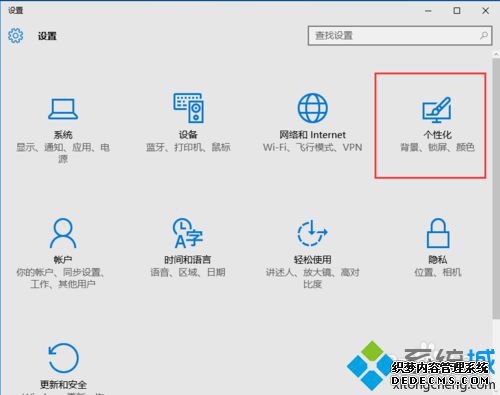
3、在个性化设置中,右边的背景栏中,有三种不同的选项(图片,纯色,幻灯片放映)。我相信大部分用户都是选择图片,在这里我们要变为幻灯片放映。所以我们选择幻灯片放映;
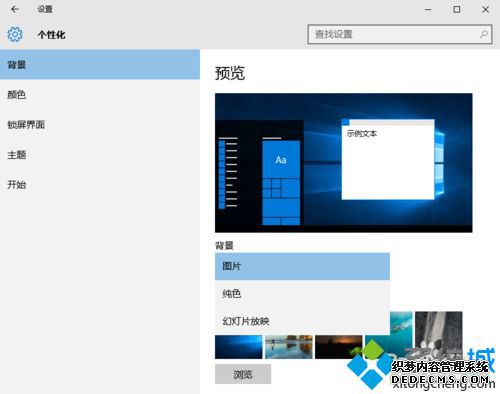
4、当背景选择完幻灯片放映后,下面即可选择壁纸。建议用户选择3张以上壁纸。接下来选择壁纸与壁纸之间轮换的时间间隔即可;
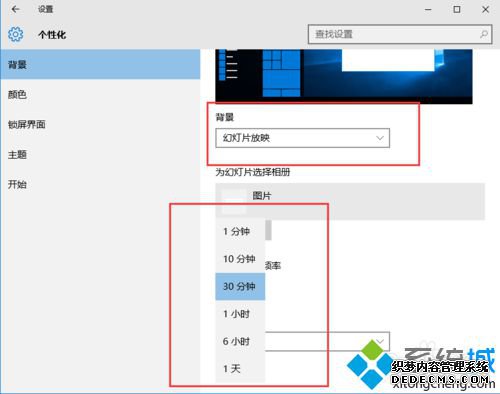
以上就是win10系统下将桌面壁纸变为幻灯片的具体方法介绍了。感兴趣的用户们,可以按照自我需求进行设置。更多关于win10系统的软件问题,请关注系统城:/
相关推荐:
win10系统怎么设置登录头像?windows10设置登录头像的具体方法
------相关信息------



